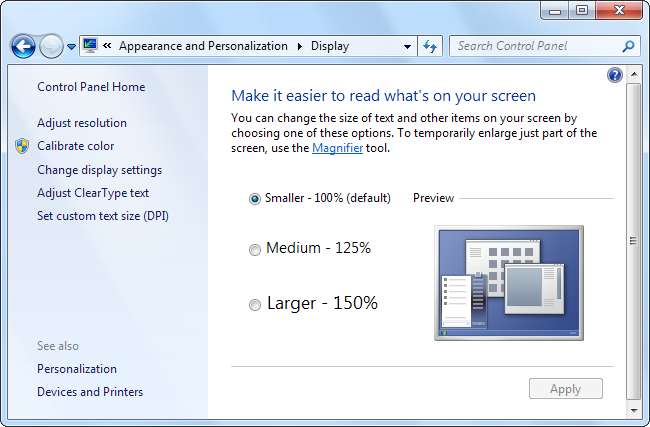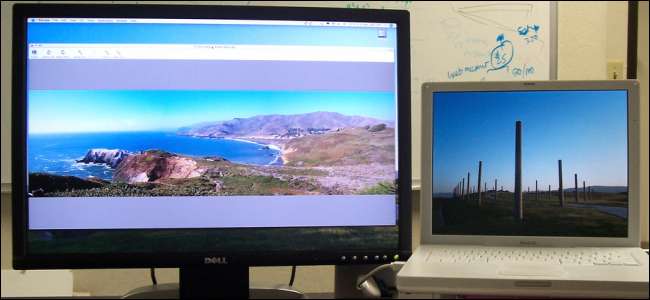
Valószínűleg hallottad már, hogy fontos a kijelző natív felbontásának használata - feltéve, hogy ősi CRT monitor helyett LCD síkképernyős monitort használsz. LCD-nél alacsonyabb felbontás használata gyengébb képminőséget eredményez.
A Windows általában alapértelmezés szerint a monitor natív felbontását használja, de sok PC-s játék gyakran alacsonyabb felbontású.
Kép jóváírása: Kevin Collins a Flickr-en
A nem natív felbontás használatának hatásai
Ha nem LCD-t használ, akkor maga is láthatja a nem natív felbontás használatának hatásait. Kattintson a jobb gombbal az asztalra, és válassza a Képernyőfelbontás lehetőséget. A megjelenő ablakban kattintson a Felbontás négyzetre, és válasszon egy, a monitorhoz ajánlott felbontástól eltérő (ez a monitor natív felbontása).
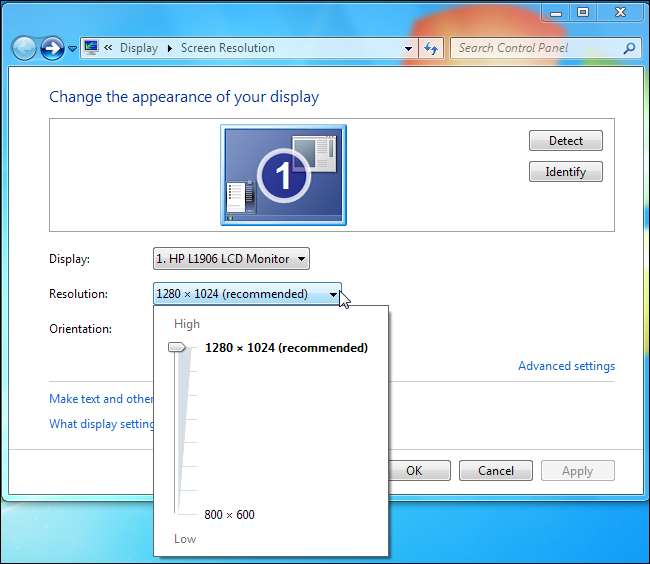
Alacsonyabb felbontás kiválasztása után megjelenik annak eredménye. A betűtípusok és képek homályosak lesznek, és minden általában rosszabb minőségűnek és kevésbé élesnek tűnik. Ez nagyon eltér a CRT (katódsugárcső) monitor működésétől. Régi CRT monitor esetén nem látná rosszabb képminőséget, ha alacsonyabb felbontást használ.
LCD és CRT
A CRT-ben egy elektronpisztoly lő egy olyan elektronáramot, amelyet leszűrve a képernyőn megjelenő kép lesz. A CRT-monitorok működésének pontos részletei meghaladják a cikk kereteit, de a fontos szempont az, hogy a CRT-monitor bármilyen felbontású képet képes megjeleníteni a maximális felbontásnál vagy az alatt. Ha a monitor 800 × 600 jelet küld, akkor a kép teljes területét lefedő 800 × 600 kép készül.

Kép jóváírása: Johannes Freund a Flickr-en
A CRT monitortól eltérően a modern LCD-kijelző bizonyos számú pixelt tartalmaz. Gondoljon minden pixelre, mint egy kis fényre, amely a több szín egyike lehet (valójában a vörös, a zöld és a kék elem kombinációjával hoz létre színt). A képernyőn megjelenő kép e pixelek kombinációjából épül fel. Az LCD-ben lévő pixelek száma a natív felbontást eredményezi - például egy 1366 × 768 felbontású laptop 1366 × 768 képpontot tartalmaz.

Kép jóváírása: Ryan Tir a Flickr-en
Amikor az LCD monitor natív felbontásban működik - a fenti példában 1366 × 768 -, az LCD minden egyes képpontja megegyezik a számítógép videokártyája által küldött kép pixelével. Ez éles, tiszta képet eredményez.
Mi történik, ha nem natív felbontást használ
Most képzelje el, hogy a számítógép videokártyája 800 × 600-as képet küld egy 1366 × 768-as LCD-re - látni fogja, hogy a 800 × 600-as kép nem egyenletesen felel meg az LCD-ben található pixelek számának. A natív felbontásnál kisebb kép előállításához a kijelző továbbra is 1366 × 768 képpontot használna - ezért a kijelzőnek interpolálnia (méreteznie) kell a képet, hogy nagyobb legyen, és kitöltse a képernyőt. Az itt látható példában a képarányok (4: 3 800 × 600 esetén és 16: 9 1366 × 768 esetén) eltérőek - tehát nemcsak a képet nagyítják, hanem a képet is torzítják.
Ez hasonló a kép nagyításához egy képszerkesztő programban - elveszíti az érthetőséget, és ha a kép más képarányú, akkor torznak tűnik. Például itt készítettem egy képernyőképet a How-To Geek-ről 800 × 600 méretben, és nagyítottam 1366 × 768-ra (ezt követően csökkentettem, megtartva a képarányt, így illeszkedne ehhez a cikkhez.) Mint látható, a kép elmosódott a nagyítástól, és eltorzult a szélesedéstől. Az LCD-készülék ezt teszi, ha nem natív felbontást használ.
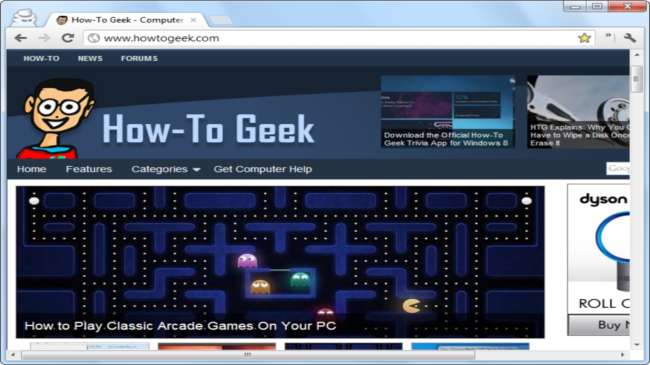
Amikor LCD-n játszik játékot, ne feledje, hogy a natív felbontás használata fontos a grafikus minőség szempontjából - bár más beállítások is fontosabbak lehetnek, mivel a nagyobb kép előállítása több grafikai lóerőt igényel.
Ha azt szeretné, hogy a betűtípusok és más elemek a képernyőn nagyobbak és könnyebben olvashatók legyenek, akkor a monitor felbontásának megváltoztatása helyett próbálja meg beállítani az operációs rendszer elemeinek méretét.